我們知道,每當刪除檔案時,檔案會首先默認移動到資源回收筒。但是檔案刪除某些比較大的檔案時,作業系統都會彈出提示:「這個檔案太大,無法放入資源回收筒。」
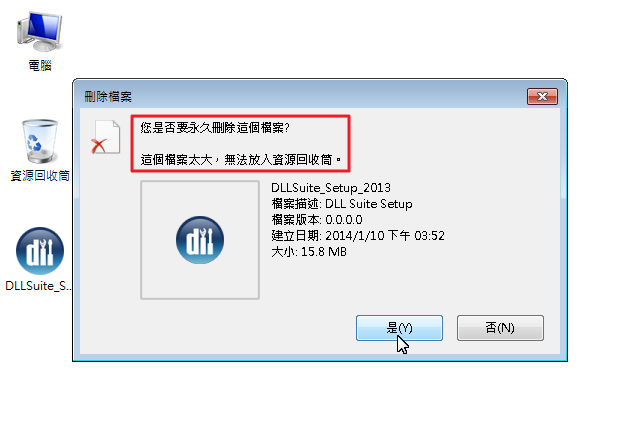
這也就是說,您要刪除的檔案將不會被放置到資源回收筒,而是會繞過資源回收筒而被永久刪除。假設您正在處理大型的檔案並且意外刪除了它,那麼您應該如何還原資源回收筒中未放置的這個檔案?
發生「檔案太大無法放入資源回收筒」的原因是什麼?
發生「檔案太大無法放入資源回收筒」錯誤的兩個主要原因。
1、資源回收筒的分配大小:與資源回收筒的分配大小相比,要刪除的數據量較大。
2、資源回收筒中的檔案太多:資源回收筒檔案夾中有太多檔案,沒有足夠的可用存儲空間來容納新檔案放入。
專業提示:如果您使用「Shift + Delete」組合鍵從裝置中刪除檔案,該檔案將被永久刪除,而不會移動到資源回收筒。這個情況和檔案太大無法放入資源回收筒情況相同!
此時,我們建議您使用第三方檔案救援軟體——Bitwar Data Recovery救援這些被永久刪除的檔案。
救援大型的被永久刪除的檔案步驟:
首先,您需要打開官方網站http://tw.bitwar.net/data-recovery-software/。然後單擊“下載”以下載和安裝該程式。
步驟1:啟動Bitwar Data Recovery救援軟體,然後選擇「誤刪除檔案」。然後,選擇刪除檔案的原始磁碟機。
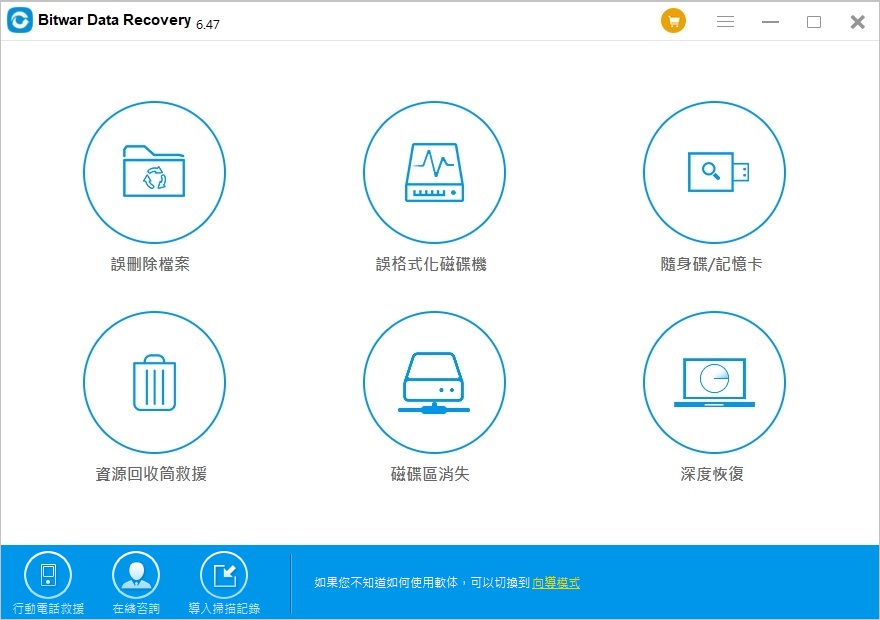
步驟2:選擇您要檢索的檔案類型,然後單擊「掃描」按鈕。
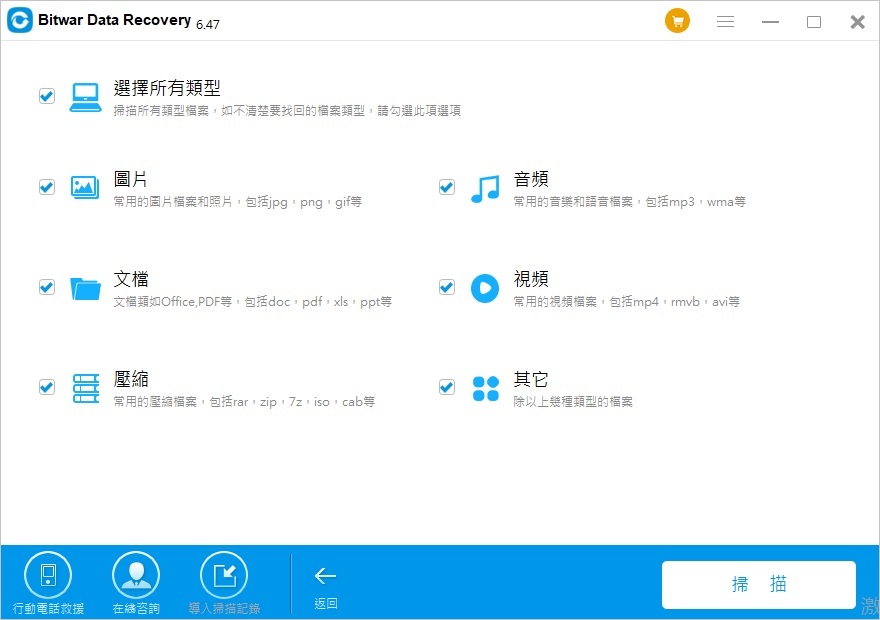
步驟3:當掃描完畢,您可以找到您要救援的檔案,然後單擊預覽這些檔案。確定後,選中他們,然後點擊「復原」按鈕,將這些檔案救回到其他存儲裝置或分割區。我們強烈建議您避免將救援的數據保存回丟失的位置。
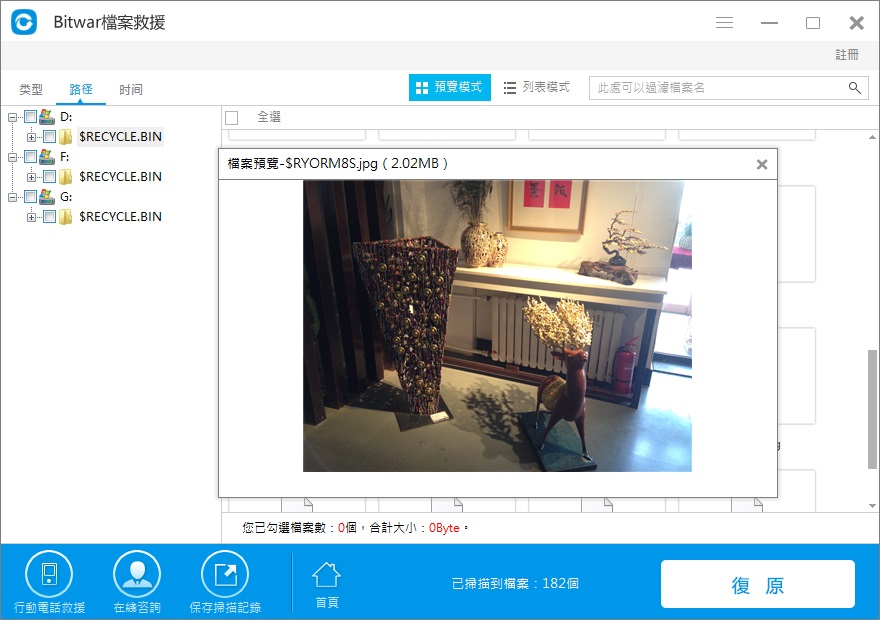
按照這些步驟,您將可以快速而準確的找回丟失的大型數據。
如何處理「這個檔案太大,無法放入資源回收筒」?
解決方案1:從資源回收筒中刪除不需要的檔案
如本文上文所述,發生「這個檔案太大,無法放入資源回收筒」的原因是由於資源回收筒中已經存在的所有檔案的總大小較大,導致資源回收筒檔案夾中沒有足夠的空間容納其餘檔案的加入。
步驟1:打開資源回收筒,然後右鍵單擊要永久刪除的檔案。
步驟2:永久刪除一些檔案,以給要存入資源回收筒的新檔案空出空間。如果要清理資源回收筒中的所有檔案,您可以右擊單擊電腦的資源回收筒圖標,然後選擇“清空資源回收筒”選項。
解決方案2:增加資源回收筒的容量大小
步驟1:在計算機上的“資源回收筒”圖標上單擊鼠標右鍵,選擇“內容”。
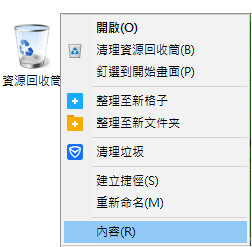
步驟2:選擇要從中刪除檔案的原始分割區。
步驟3:現在,在同一頁面上的“選取位置的設定”下,是“自訂大小>>最大值(MB)”,然後輸入所需大小,將更多空間(例如4095)分配給選定分割區的資源回收筒檔案夾。
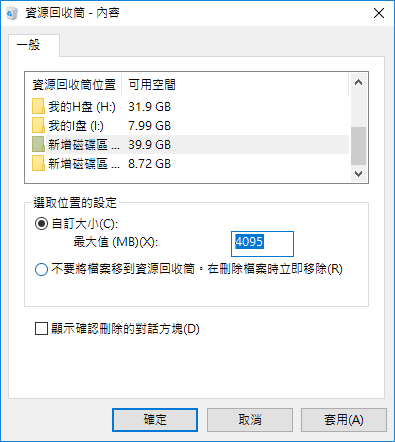
步驟4:點擊“套用”按鈕以保存所做的更改。
上面提到的兩個解決方案將有助於修復資源回收筒檔案夾的容量,這將防止“檔案對於資源回收筒而言太大”錯誤。但是,當檔案如果確實已經永久刪除,而您又想找回這個被刪除的重要檔案,那麼您需要使用Bitwar Data Recovery檔案救援軟體來救回丟失的檔案。
什麼時候可以使用Bitwar Data Recovery救援
●使用Shift + Delete組合按鍵刪除的檔案。
●清空資源回收筒後丟失的檔案/不在資源回收筒中的已刪除檔案。
●意外刪除了對於資源回收筒太大的檔案。
●被病毒或木馬刪除的檔案。
●以及格式化磁碟機、外接式存儲裝置等。
●分區丟失,導致存儲在丟失分區中的檔案變得不可訪問
●錯誤地卸下了外接存儲裝置,例如不正確退出隨身碟、SD卡,導致他們顯示為RAW/ 0字元。
●不當地刪除了外部磁碟機、導致系統始終提示您“必須先格式化該磁碟機,然後才能使用它”。
●USB裝置無法識別。
Bitwar Data Recovery支持的檔案類型:
●资料檔案:DOC/DOCX, XLS/XLSX, PPT/PPTX, PDF, CWK, HTML/HTM, INDD, EPS等;
●圖片:JPG, TIFF/TIF, PNG, BMP, GIF, PSD, CRW, CR2, NEF, ORF, RAF, SR2, MRW, DCR , WMF, DNG, ERF, RAW等;
●視頻:AVI, MOV, MP4, M4V, 3GP, 3G2, WMV, ASF, FLV, SWF, MPG, RM/RMVB等;
●音頻:AIF/AIFF, M4A, MP3, WAV, WMA, MID/MIDI, OGG, AAC等;
●電子郵件:PST, DBX, EMLX等;
●其它:ZIP, RAR, SIT等其他有用的檔案類型。
專業提示:作為專業的檔案救援軟體。Bitwar提供了許多可用的解決方案,可以幫助您找回丟失的檔案問題。





